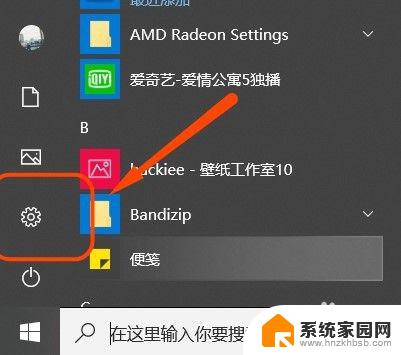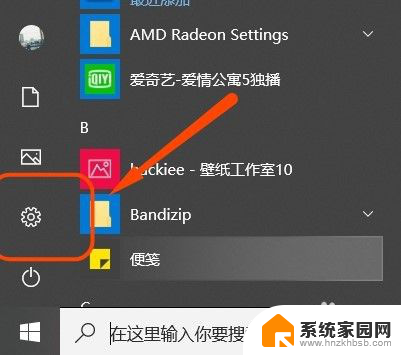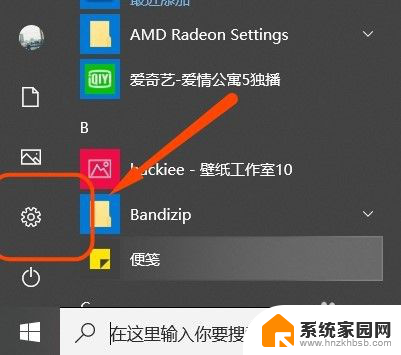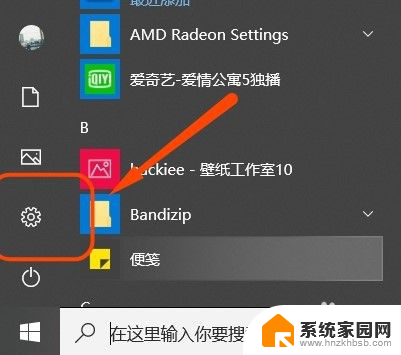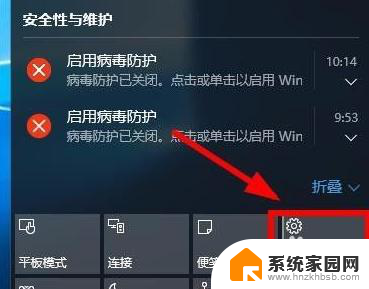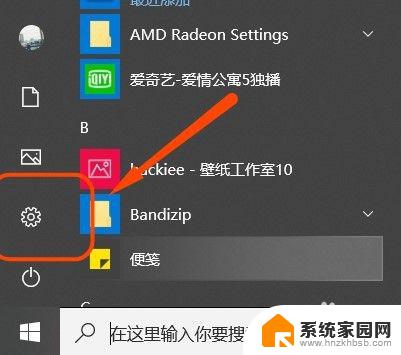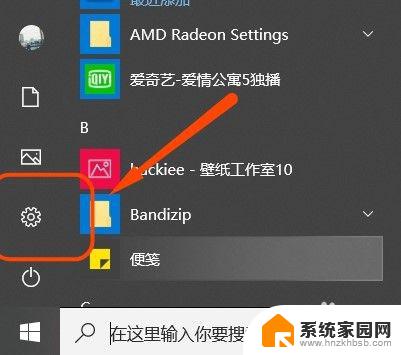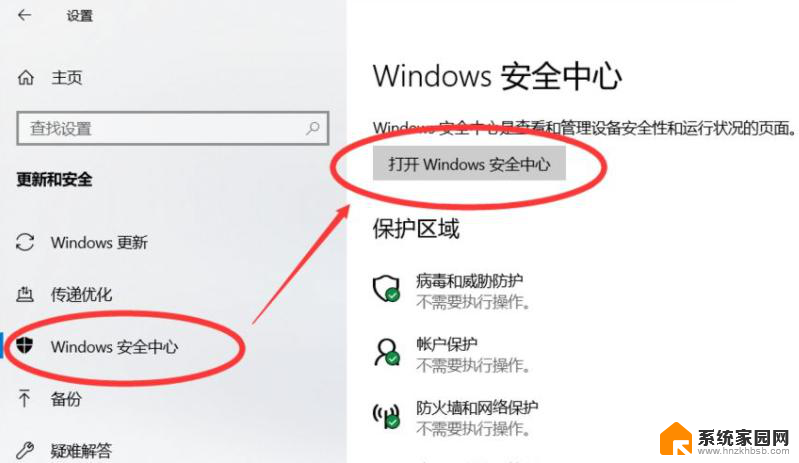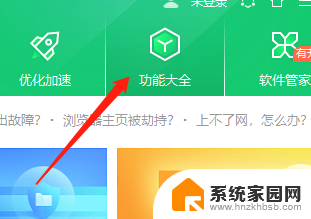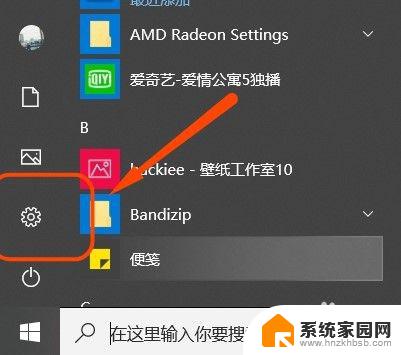win10windows安全中心怎么关闭 Win10安全中心关闭方法
Win10Windows安全中心是微软为了提高操作系统安全性而推出的重要功能之一,它作为一个集成的安全管理工具,旨在保护用户的计算机免受恶意软件、病毒和其他网络威胁的侵害。有时候我们可能需要关闭Win10安全中心,比如在进行系统优化或安装某些软件时。Win10安全中心关闭的方法是什么呢?在本文中我们将介绍几种简单有效的关闭Win10安全中心的方法,以帮助用户根据自己的需要进行操作系统的管理和优化。无论是临时关闭还是永久关闭,这些方法都能帮助您轻松实现。
方法如下:
1.小伙伴们想要将安全中心关闭,首先我们先打开电脑上的Windows设置。方法就是点击电脑左下角的图标后点击倒数第二个【设置】图标。
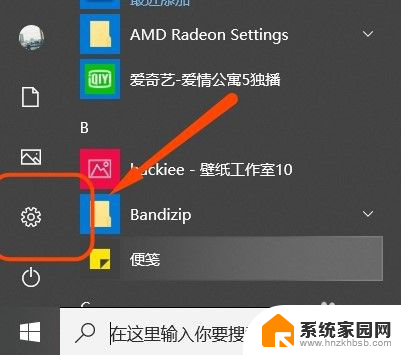
2.这样我们就进入到了Windows设置的主页,然后在众多功能中点击其中的【更新和安全】。接着在页面左侧找到并点击其中的【Windows安全中心】。
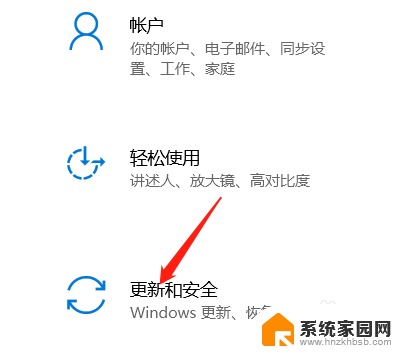
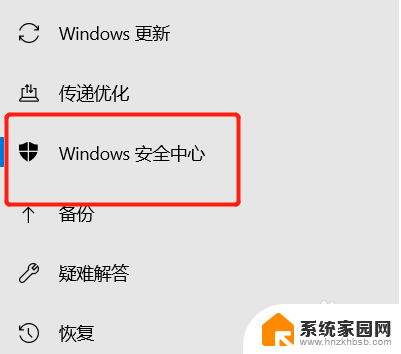
3.接着大家就会发现在页面右侧都是关于电脑上所有的保护区域,所以小编就以【病毒和威胁防护】为例为大家演示应该如何关闭安全保护。
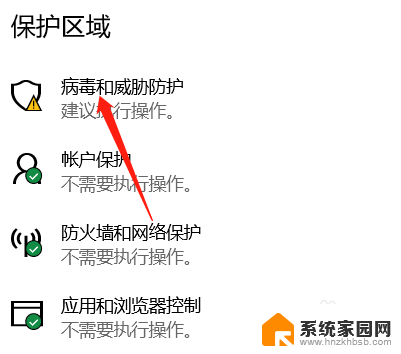
4.点击完之后向下滑动页面找到其中的【管理设置】,点击这个管理设置后小伙伴们就会发现在【实时保护】中是开启。我们就将他关闭掉即可。
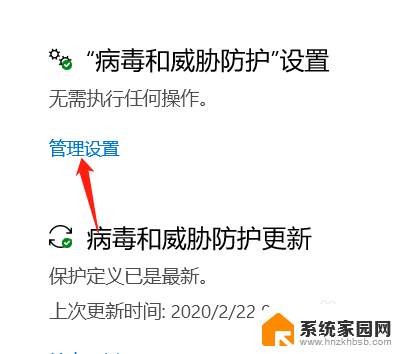
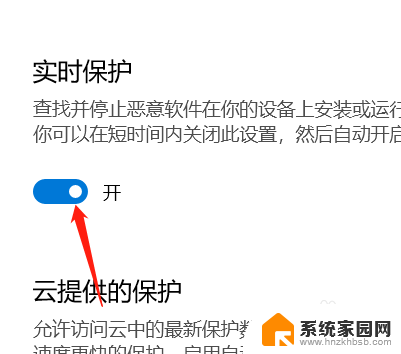
以上就是如何关闭win10的Windows安全中心的全部内容,如果您遇到相同的问题,可以按照小编的方法来解决。